Zaktualizowany 2024 kwietnia: Przestań otrzymywać komunikaty o błędach i spowolnij swój system dzięki naszemu narzędziu do optymalizacji. Pobierz teraz na pod tym linkiem
- Pobierz i zainstaluj narzędzie do naprawy tutaj.
- Pozwól mu przeskanować twój komputer.
- Narzędzie będzie wtedy napraw swój komputer.
Czy masz problem „Program Word napotkał błąd podczas otwierania pliku”? Wielu użytkowników zgłasza ten problem podczas próby uzyskania dostępu do pliku programu Word zapisanego w programie Word 2010, 2013 lub Word 2016. Dzieje się tak, ponieważ oprogramowanie innej firmy modyfikuje plik podczas procesu przesyłania. Przeczytaj nasz artykuł poniżej, aby dowiedzieć się, jak szybko rozwiązać ten problem.
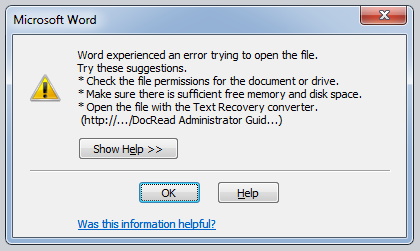
„Program Microsoft Word napotkał błąd podczas otwierania pliku” to błąd, który występuje, gdy oprogramowanie innej firmy zainstalowane w systemie modyfikuje otwierane dokumenty programu Word.
Następna część pomoże ci, jeśli plik Word nie odpowiada lub nie może otwarty w programie Microsoft Word.
Jeśli przed kontynuowaniem rozwiązywania problemów pojawi się komunikat o błędzie „Program Word napotkał błąd podczas otwierania pliku”, wypróbuj te rozwiązania.
Zmień ustawienia pakietu Office 2010 w Centrum zaufania.
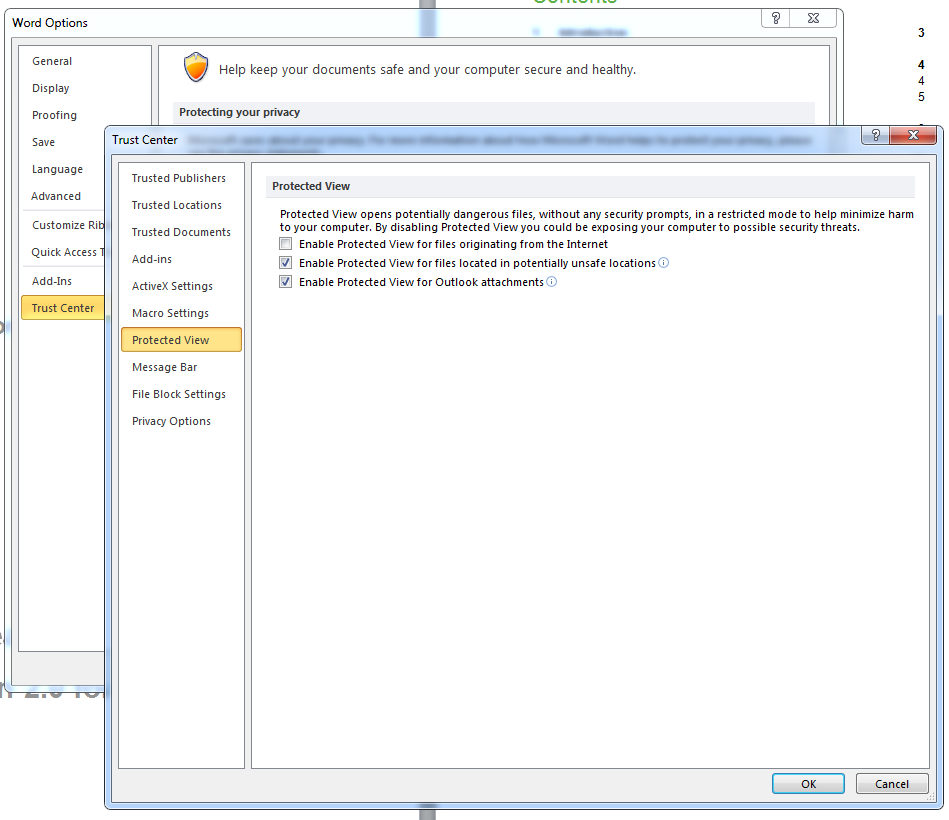
Uwaga. Jeśli to zrobisz, „dowolny” plik pobrany „z dowolnego miejsca” może spowodować uszkodzenie komputera. Jeśli to możliwe, użyj poprzedniej metody.
- Uruchom program Microsoft Word (lub Excel, Powerpoint itp.).
- Kliknij menu Plik
- Wybierz opcje ".
- Wybierz Centrum zaufania.
- Wybierz Ustawienia Centrum zaufania.
- Wybierz chroniony widok.
- Usuń zaznaczenie pola obok opcji Włącz widok chroniony dla plików z Internetu.
Aktualizacja z kwietnia 2024 r.:
Za pomocą tego narzędzia możesz teraz zapobiegać problemom z komputerem, na przykład chroniąc przed utratą plików i złośliwym oprogramowaniem. Dodatkowo jest to świetny sposób na optymalizację komputera pod kątem maksymalnej wydajności. Program z łatwością naprawia typowe błędy, które mogą wystąpić w systemach Windows - nie ma potrzeby wielogodzinnego rozwiązywania problemów, gdy masz idealne rozwiązanie na wyciągnięcie ręki:
- Krok 1: Pobierz narzędzie do naprawy i optymalizacji komputera (Windows 10, 8, 7, XP, Vista - Microsoft Gold Certified).
- Krok 2: kliknij „Rozpocznij skanowanie”, Aby znaleźć problemy z rejestrem Windows, które mogą powodować problemy z komputerem.
- Krok 3: kliknij „Naprawić wszystko”, Aby rozwiązać wszystkie problemy.
Odblokuj plik Worda

- Kliknij prawym przyciskiem myszy plik dokumentu, w którym wystąpił błąd.
- Wybierz Właściwości.
- Na karcie Ogólne kliknij przycisk Odblokuj, jeśli go widzisz.
- Kliknij OK, aby zamknąć okno.
Dodaj pliki do bezpiecznego folderu

- Otwórz Eksploratora plików, naciskając Klawisz Windows + E.
- Przenieś dowolne pliki dokumentów, które Word nie można użyć do innego folderu.
- Otwórz aplikację Word.
- Kliknij kartę Plik i wybierz Opcje.
- Na karcie Centrum zaufania kliknij Ustawienia Centrum zaufania.
- Wybierz kartę „Zatwierdzone lokalizacje”, która pojawia się tuż poniżej.
- Kliknij przycisk Dodaj nową lokalizację.
- Kliknij przycisk przeglądania.
- Wybierz folder, do którego przeniesiono dokumenty programu Word.
- Kliknij przycisk OK.
- Zaznacz pole wyboru wskazujące, że podfoldery w tej lokalizacji są również zaufane.
- Na koniec kliknij OK w oknie Zaufana lokalizacja Microsoft Office.
Napraw plik Word

Jeśli żadne z powyższych rozwiązań nie rozwiąże problemu, może to oznaczać, że plik programu Word jest uszkodzony. Musisz rozwiązać ten problem, zanim spróbujesz otworzyć uszkodzony dokument programu Word w programie MS Word.
Jak naprawić uszkodzone pliki Word?
- Uruchom MS Word i kliknij przycisk „Plik”.
- Kliknij Otwórz, a następnie kliknij Przeglądaj i wybierz uszkodzony plik Word.
- Kliknij mały trójkąt obok przycisku Otwórz i wybierz Otwórz i napraw.
Poczekaj, aż narzędzie Word naprawi uszkodzony plik.
Porada eksperta: To narzędzie naprawcze skanuje repozytoria i zastępuje uszkodzone lub brakujące pliki, jeśli żadna z tych metod nie zadziałała. Działa dobrze w większości przypadków, gdy problem jest spowodowany uszkodzeniem systemu. To narzędzie zoptymalizuje również Twój system, aby zmaksymalizować wydajność. Można go pobrać przez Kliknięcie tutaj

CCNA, Web Developer, narzędzie do rozwiązywania problemów z komputerem
Jestem entuzjastą komputerów i praktykującym specjalistą IT. Mam za sobą lata doświadczenia w programowaniu komputerów, rozwiązywaniu problemów ze sprzętem i naprawach. Specjalizuję się w tworzeniu stron internetowych i projektowaniu baz danych. Posiadam również certyfikat CCNA do projektowania sieci i rozwiązywania problemów.

